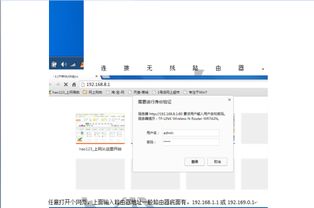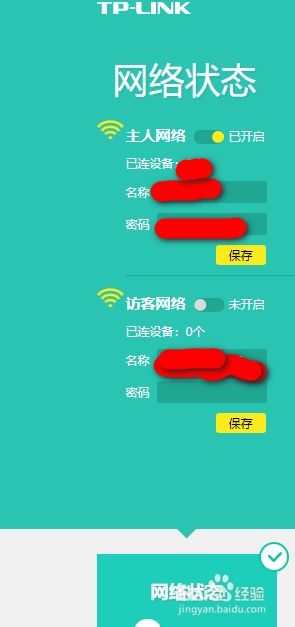路由器轻松上网设置指南

在信息化飞速发展的今天,网络已经成为我们生活中不可或缺的一部分。无论是办公学习、娱乐休闲,还是视频通话、在线购物,网络都扮演着极其重要的角色。然而,当我们搬进新家或重新安装网络时,如何正确连接路由器上网往往会成为一个棘手的问题。别担心,本文将为你详细讲解路由器连接上网的步骤,让你的网络生活更加顺畅无阻。

一、准备工作
在开始连接路由器之前,你需要准备以下物品:

1. 宽带账号和密码:这通常由你的宽带服务提供商提供,用于验证你的上网权限。
2. 路由器:确保你的路由器是全新的或已经重置为出厂设置,以便进行初始配置。
3. 网线:至少需要一根网线用于连接路由器和宽带猫(或光猫)。
4. 电源:为路由器插上电源,确保其正常运行。
5. 手机或电脑:用于设置和配置路由器。
二、连接硬件
步骤1:连接宽带猫和路由器
首先,找到你的宽带猫(或光猫),通常它会有一个或多个LAN口(局域网接口)和一个WAN口(广域网接口)。将一根网线的一端插入宽带猫的LAN口,另一端插入路由器的WAN口。
> 注意:有些宽带猫可能直接有一个用于连接路由器的接口,无需区分LAN和WAN,此时只需将网线插入该接口和路由器的WAN口即可。
步骤2:为路由器插上电源
确保路由器已经接上电源,并观察路由器上的指示灯。通常,电源指示灯和WAN口指示灯会亮起,表示路由器正在启动和检测网络连接。
三、配置路由器
在硬件连接完成后,接下来需要通过手机或电脑配置路由器,以使其能够连接到互联网。
步骤1:连接路由器Wi-Fi
打开你的手机或电脑,在Wi-Fi设置中找到你路由器的Wi-Fi名称(SSID),通常该名称会在路由器的底部或说明书中标注。默认情况下,路由器会开启一个未加密的Wi-Fi网络,你可以直接连接。
> 注意:由于此时的路由器尚未进行互联网连接配置,因此连接上路由器的Wi-Fi后是无法访问互联网的。
步骤2:打开浏览器并输入管理地址
打开手机或电脑的浏览器,在地址栏中输入路由器的管理地址。常见的路由器管理地址有:
TP-Link路由器:192.168.1.1 或 tplinklogin.net
腾达路由器:192.168.0.1
水星路由器:melogin.cn
小米路由器:192.168.31.1 或 miwifi.com
华为路由器:192.168.3.1 或 192.168.8.1
如果不确定你的路由器管理地址,可以查看路由器底部的标签或说明书。
步骤3:登录路由器管理界面
在浏览器中输入管理地址后,会弹出一个登录页面。通常,默认的登录用户名和密码都是admin(具体以路由器说明书为准)。如果你之前已经更改过登录密码,请输入新的密码进行登录。
步骤4:设置上网方式
登录成功后,你会看到路由器的管理界面。首先,需要设置路由器的上网方式。常见的上网方式有:
宽带拨号上网(PPPoE):这是最常见的上网方式,需要输入宽带账号和密码。
动态IP(DHCP):通常用于公司或学校的网络环境中,不需要输入任何账号和密码。
静态IP:需要手动输入IP地址、子网掩码、网关、DNS等参数,常见于特殊网络环境。
根据你的宽带服务提供商提供的上网方式,选择对应的选项,并输入相应的信息。
如果你选择了宽带拨号上网(PPPoE):输入你的宽带账号和密码,然后点击“下一步”或“保存”。
如果你选择了动态IP(DHCP):通常无需进行任何配置,直接点击“下一步”或“保存”。
如果你选择了静态IP:根据你的网络环境填写IP地址、子网掩码、网关、DNS等信息,然后点击“下一步”或“保存”。
步骤5:设置Wi-Fi名称和密码
在路由器的管理界面中,找到“无线设置”或“Wi-Fi设置”选项。在这里,你可以自定义你的Wi-Fi名称(SSID)和密码。为了确保网络安全,建议使用WPA3或WPA2混合模式,并设置一个强密码(包含大小写字母、数字和特殊符号)。
> 注意:尽量避免使用默认的Wi-Fi名称和密码,以防止被他人轻易破解。
步骤6:保存并重启路由器
完成所有设置后,不要忘记点击“保存”或“应用”按钮。此时,路由器会进行重启,以确保所有设置生效。
四、检查网络连接
路由器重启完成后,你可以再次打开手机或电脑的Wi-Fi设置,连接你新设置的Wi-Fi网络,并输入你设置的密码。如果一切正常,你应该能够成功连接到互联网,并开始享受高速的网络服务。
五、常见问题解决
在连接路由器上网的过程中,可能会遇到一些常见问题。以下是一些常见的故障排除方法:
1. 无法登录路由器管理界面:
确保你输入的管理地址和登录密码正确。
尝试使用有线方式连接路由器(将网线插入电脑的LAN口和路由器的LAN口),然后访问管理地址。
重启路由器和电脑,然后再次尝试登录。
2. 无法连接到互联网:
检查宽带猫和路由器之间的网线连接是否牢固。
确保你输入的宽带账号和密码正确。
尝试重新启动宽带猫和路由器。
检查路由器是否已正确获取到公网IP地址(在路由器管理界面中查看)。
3. Wi-Fi信号不稳定:
确保路由器放置在通风、开阔的位置,避免被其他物体遮挡。
调整路由器的天线方向,以获得更好的信号覆盖。
考虑购买信号增强器或扩展器,以扩大Wi-Fi信号覆盖范围。
通过以上步骤,你应该能够轻松连接路由器并享受高速的网络服务。如果你仍然遇到问题,建议查阅路由器的说明书或联系宽带服务提供商的客服人员,以获得更详细的帮助和支持。
现在,你可以在家中任意角落自由连接Wi-Fi,享受网络带来的便捷和乐趣。无论是浏览网页、观看视频、还是进行在线游戏,都能够得到流畅的网络体验。让网络成为你生活中的得力助手,让信息自由翱翔在世界的每一个角落!
- 上一篇: 皮皮虾该如何处理?
- 下一篇: 中秋节的起源:一段传奇与文化的探寻
-
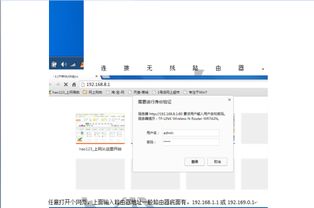 TP-Link路由器轻松上网设置指南资讯攻略10-29
TP-Link路由器轻松上网设置指南资讯攻略10-29 -
 小米路由器:轻松上手,全面设置指南资讯攻略11-11
小米路由器:轻松上手,全面设置指南资讯攻略11-11 -
 轻松掌握:192.168.1.1路由器设置网址的详细步骤指南资讯攻略11-03
轻松掌握:192.168.1.1路由器设置网址的详细步骤指南资讯攻略11-03 -
 TP-Link无线路由器轻松设置指南资讯攻略10-30
TP-Link无线路由器轻松设置指南资讯攻略10-30 -
 腾达路由器设置指南:轻松搞定Tenda路由器配置资讯攻略12-07
腾达路由器设置指南:轻松搞定Tenda路由器配置资讯攻略12-07 -
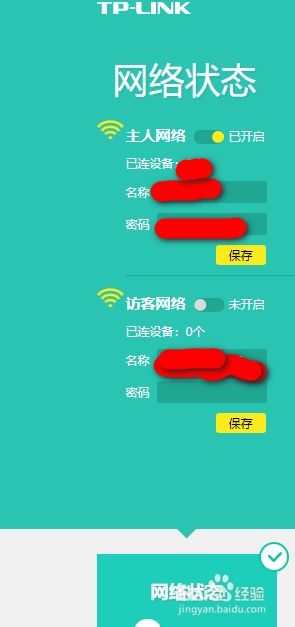 轻松掌握:tplogin.cn无线路由器高效设置指南资讯攻略10-27
轻松掌握:tplogin.cn无线路由器高效设置指南资讯攻略10-27